Recensione VPN integrata di Opera Opera

Opera è un browser Web che include una VPN gratuita integrata con dati illimitati. È una VPN basata su browser e quindi tecnicamente è un proxy sicuro piuttosto che

Un ad-blocker è quasi uno strumento necessario quando si naviga in Internet moderno. La maggior parte dei siti Web ha alcuni annunci per pagina, mentre alcuni vanno oltre le righe, con dozzine di annunci che ostacolano la visualizzazione del contenuto. I blocchi degli annunci impediscono il download degli annunci, salvando i dati necessari per scaricarli e senza doverli guardare.
Per molto tempo, gli ad-blocker erano disponibili solo come estensioni per i browser desktop, i browser mobili non offrivano lo stesso supporto per le estensioni. Più di recente, tuttavia, alcuni browser mobili hanno incluso un ad-blocker integrato, il che significa che gli utenti mobili possono ora avere un'esperienza di navigazione senza pubblicità.
Il browser Opera su Android è uno di quei browser che include un ad-blocker integrato. Puoi configurare le sue impostazioni specifiche dalle impostazioni in-app.
Per poter accedere alle impostazioni in-app, devi prima toccare l'icona Opera nell'angolo in basso a destra dell'app.
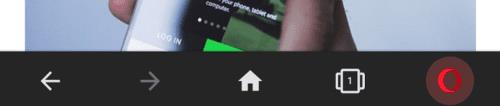
Tocca l'icona Opera nell'angolo in basso a sinistra dell'app per poter accedere alle impostazioni in-app.
Dal menu a comparsa, puoi attivare e disattivare il blocco degli annunci toccando la voce in alto "Blocco degli annunci". L'attivazione o la disattivazione del blocco degli annunci avrà effetto solo dopo che le pagine aperte sono state ricaricate.
Per configurare le impostazioni di blocco degli annunci, dovrai toccare "Impostazioni" nella parte inferiore del menu a comparsa.
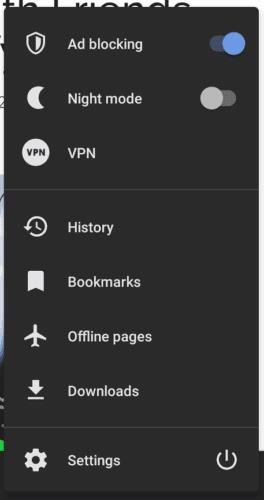
Tocca "Blocco degli annunci" per attivare e disattivare il blocco degli annunci o "Impostazioni" per gestire le impostazioni del blocco degli annunci.
Nelle impostazioni, tocca l'etichetta della terza opzione "Blocco degli annunci" per gestire le impostazioni del blocco degli annunci o il dispositivo di scorrimento per attivare e disattivare il blocco degli annunci.
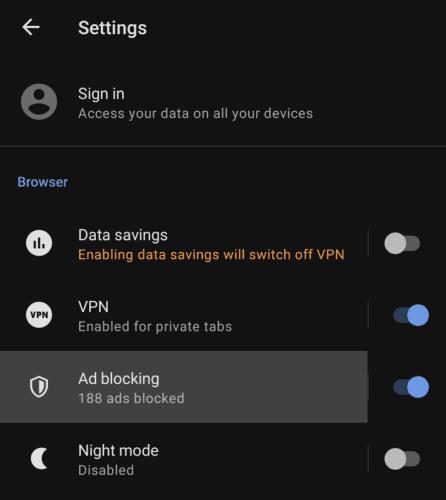
Tocca l'etichetta "Blocco degli annunci" per gestire le impostazioni o il dispositivo di scorrimento per attivare e disattivare il blocco degli annunci.
Ci sono quattro impostazioni che puoi configurare per il blocco degli annunci, la prima delle quali è "Consenti annunci accettabili". Annunci accettabili è un programma che incoraggia gli inserzionisti a creare annunci meno invadenti per cercare di convincere le persone a bloccare gli annunci fastidiosi. L'attivazione di questa impostazione bloccherà tutti gli annunci tranne quelli conformi allo schema Annunci accettabili.
"Blocca finestre di dialogo cookie" configura il browser per nascondere gli avvisi di cookie visualizzati dalla maggior parte dei siti web. Allo stesso modo, "Accetta automaticamente le finestre di dialogo dei cookie" accetterà la notifica dei cookie nascosti invece di nasconderla e ignorarla.
"Siti esclusi" è dove puoi configurare tutti i siti che desideri escludere dal blocco degli annunci.
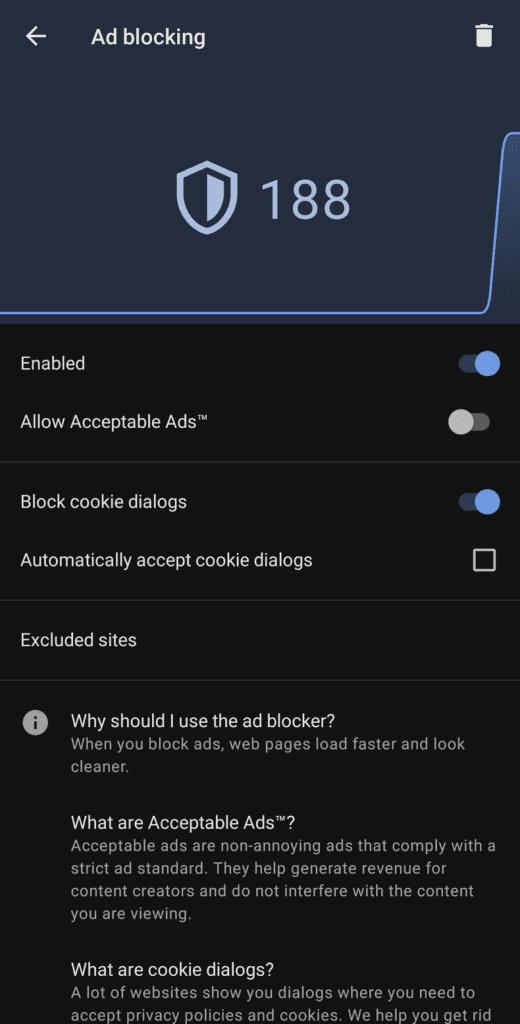
Configura le impostazioni di blocco degli annunci a tuo piacimento.
Dopo aver toccato "Siti esclusi" puoi vedere un elenco di siti web che hai escluso dal blocco degli annunci. Puoi eliminare una voce scorrendo a destra su di essa e aggiungerne una nuova toccando l'icona blu più nell'angolo in basso a destra.
Suggerimento: nei nostri test, l'aggiunta di un sito escluso è stata nella migliore delle ipotesi inaffidabile. Non è chiaro se si tratti di un bug con la versione testata o se la funzionalità non è particolarmente stabile, quindi il tuo chilometraggio potrebbe variare.
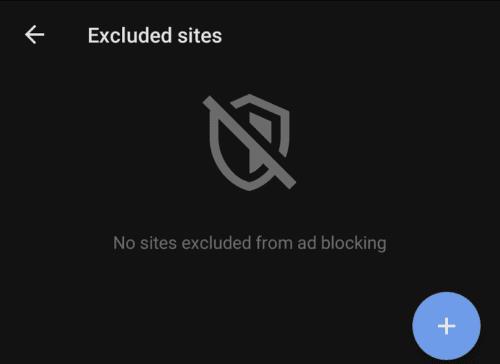
I siti esclusi non saranno interessati dal blocco degli annunci.
Opera è un browser Web che include una VPN gratuita integrata con dati illimitati. È una VPN basata su browser e quindi tecnicamente è un proxy sicuro piuttosto che
Uno dei principali punti di forza del browser Opera su Android è la funzionalità VPN integrata. Con questa funzione, puoi nascondere il tuo indirizzo IP Il browser Opera per Android ha una VPN integrata. Scopri come configurarlo ed essere sulla strada per una migliore privacy con questi passaggi.
Se Opera non carica determinate pagine o, peggio ancora, il browser non carica alcuna pagina Web, ecco cosa dovresti fare per risolvere questi problemi.
Se Opera non si aggiorna con il messaggio di errore Si è verificato un errore durante il controllo degli aggiornamenti, utilizzare questa guida per risolverlo.
La maggior parte dei contratti di telefonia mobile in genere include una quantità limitata di dati mensili, con alcuni contratti più generosi di altri. Se il tuo contratto dati, Opera ha una modalità in cui il browser ti aiuterà a non utilizzare così tanti dati mentre il browser si chiama Modalità di salvataggio dei dati. Scopri come configurare questa impostazione con questi passaggi.
La modalità scura è una combinazione di colori alternativa inclusa in molti sistemi operativi e app. Le combinazioni di colori in modalità scura utilizzano principalmente colori scuri piuttosto che più Risparmia energia e i tuoi occhi impostando la modalità scura nel browser Opera per Android. Basta seguire questa guida.
Molti utenti di Opera si sono lamentati del fatto che il browser non blocca gli annunci. Questo vale sia per il blocco degli annunci integrato che per i blocchi degli annunci di terze parti.
Le storie di Facebook possono essere molto divertenti da creare. Ecco come puoi creare una storia sul tuo dispositivo Android e computer.
Scopri come disabilitare i fastidiosi video in riproduzione automatica in Google Chrome e Mozilla Firefox con questo tutorial.
Risolvi un problema in cui il Samsung Galaxy Tab A è bloccato su uno schermo nero e non si accende.
Leggi ora per scoprire come eliminare musica e video da Amazon Fire e tablet Fire HD per liberare spazio, eliminare ingombri o migliorare le prestazioni.
Stai cercando di aggiungere o rimuovere account email sul tuo tablet Fire? La nostra guida completa ti guiderà attraverso il processo passo dopo passo, rendendo veloce e facile la gestione dei tuoi account email sul tuo dispositivo preferito. Non perdere questo tutorial imperdibile!
Un tutorial che mostra due soluzioni su come impedire permanentemente l
Questo tutorial ti mostra come inoltrare un messaggio di testo da un dispositivo Android utilizzando l
Come abilitare o disabilitare le funzionalità di correzione ortografica nel sistema operativo Android.
Ti stai chiedendo se puoi usare quel caricabatteria di un altro dispositivo con il tuo telefono o tablet? Questo post informativo ha alcune risposte per te.
Quando Samsung ha presentato la sua nuova linea di tablet flagship, c’era molto da essere entusiasti. Non solo il Galaxy Tab S9 e S9+ offrono gli aggiornamenti previsti, ma Samsung ha anche introdotto il Galaxy Tab S9 Ultra.














